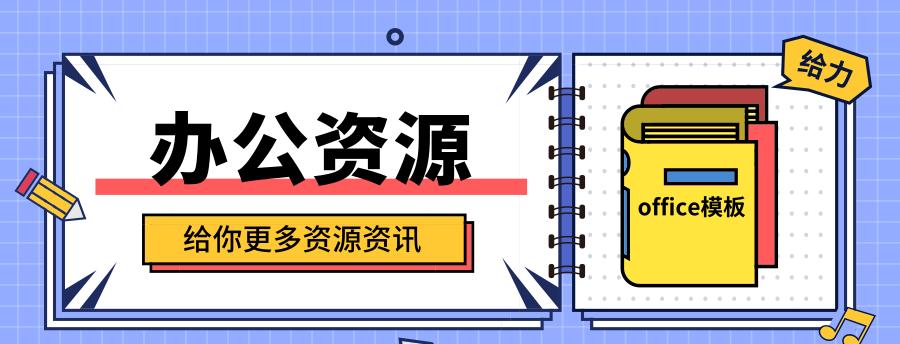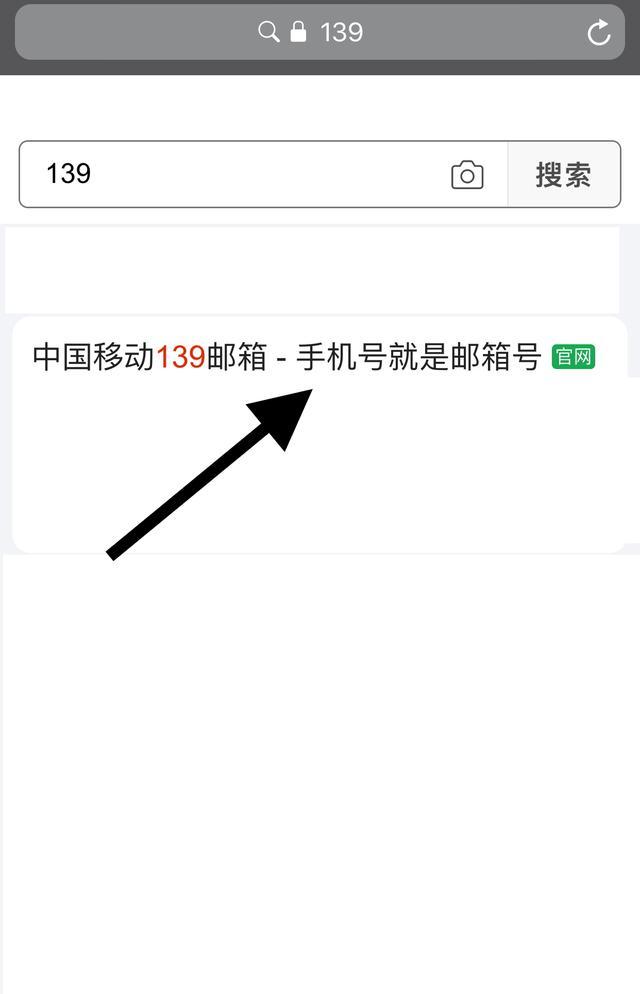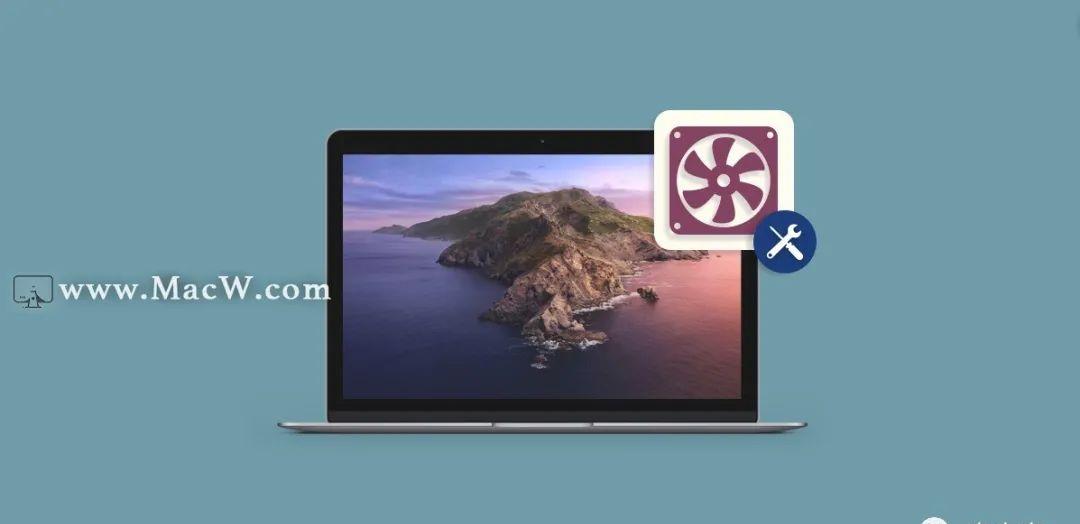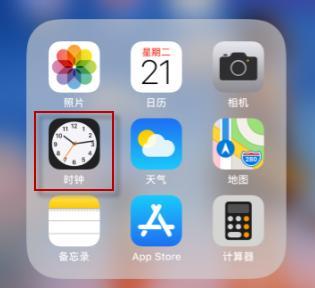注:Scanbot 和 Scanner 都有免费版和付费 Pro 版,本文全部指付费 Pro 版,其中 Scanbot 还有 Android 版。
▍序言
在遇到 Scanbot 之前,Scanner 都是我手机中唯一的扫描 App,不管是界面还是功能我都认为很完美。直到前几天整理培训拍的照片时,发现它已廉颇老矣,有点跟不上时代,至少无法满足现代化的任务管理方式,甚至连基本的扫描功能也差强人意。
资料照片都类似下面,斜视、彩色、有多余内容。 整理过程中对于需要进一步消化的知识点设为待办事项,统一在电脑上完成,无需消化则直接归档。
课件 PPT 照片
照片数量多,整理过程须尽可能自动化,即使手动操作,也要足够便捷。Scanner 不管是扫描结果还是自动化流程,都不太完美。经朋友推荐试用了 Scanbot,发现自己再也不想回到 Scanner 了。
▍漂亮的 UI
Scanbot 默认的红色 UI 相比 Scanner 沉闷严肃的深蓝色商务风,给我一种年轻的活力,可选的 9 色主题搭配多彩的扁平化小图标,更是锦上添花。用久了 Scanner,当我第一眼看到 Scanbot 顿时心生好感。虽然 Scanner 深蓝色 UI 并不是什么错,但如果有漂亮的可选,何乐而不为呢?更何况 Scanbot 主屏幕图标会随着主题相应变化。
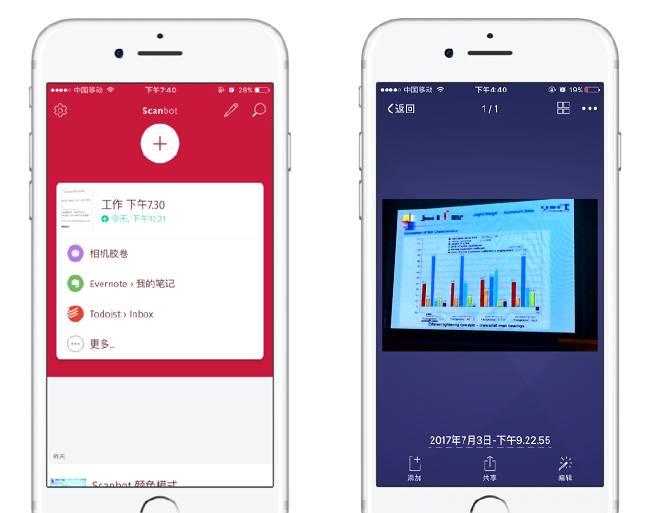
Scanbot 和 Scanner UI 对比
▍强大的自选边缘和便捷的手选边缘
在这个时代,光靠脸没两把刷子是活不长的。Scanbot 第一把刷子就是其强大的边缘选择功能。
对于上文中举例的课件照片,因拍摄时比较匆忙,右上角未拍到。Scanner 已经无法自动查找边缘,Scanbot 自动选择边缘功能虽然还能用,但效果不好,五十步笑百步,然而 Scanbot 还留了一招,手动 半自动选择。
从下图可以看到,虽然 Scanbot 纯自动选择边缘效果不理想,但是手动调整选择框时仍会自动找到最佳边缘,效果喜人。

Scanbot 手自一体边缘选择效果
Scanner 自动选择边缘功能失效,只能纯靠手工调整。

Scanner 纯手动选择效果
▍对彩色文档的优化
第二把刷子:针对彩色文档,Scanbot 提供独有的「Magic Color」模式,直接看图感受效果。
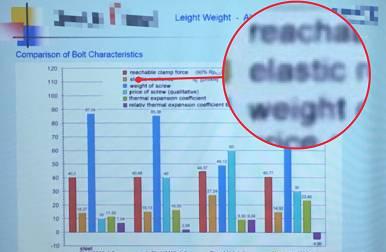
原始课件照片
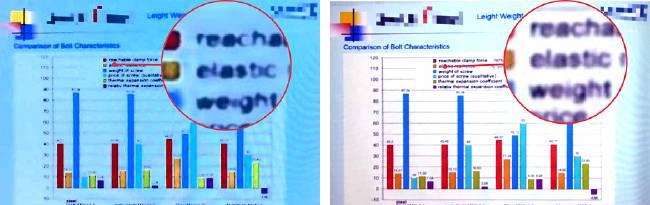
左: Scanner 彩色文档模式 右:Scanner 彩色照片模式
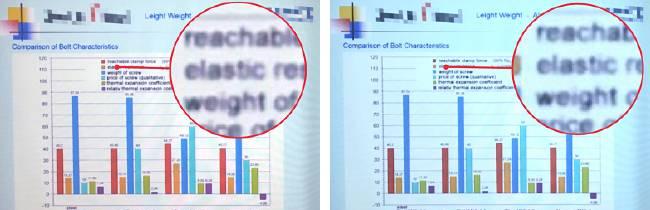
左:Scanbot Magic Color 模式 右:Scanbot 彩色模式
Scanner 两种模式饱和度都比较高,对文字进行了羽化处理,但是在彩色文档模式效果适得其反。
Scanbot 颜色模式与原图相比并无太大变化,基本可以忽略。作为宣传卖点的 Magic Color 模式最大程度还原了真实色彩,效果相对来说最佳。
另外,对于白纸黑字文档扫描,两者都表现得很不错,虽说 Scanbot 是后起之秀,但经过几代更新算法也趋于成熟,此文 描述的扫描质量差异反正我是感受不到。下面两个觉得哪个效果好?(为保证公平性,都是用自带相机拍摄后导入 App 处理。)

Scanbot 和 Scanner 黑白模式对比
▍丰富的第三方扩展
在 iOS 这个相对封闭的环境,衡量一款工具类 App 是否优秀的一个重要标准就是对第三方服务的支持程度。
Scanner 支持的第三方服务都属于云存储,很常规。
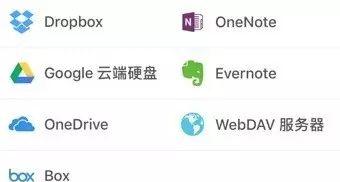
Scanner 支持的第三方服务
对比 Scanbot,不仅云存储种类比 Scanner 多,还支持协作应用 Slack 以及任务管理应用 Wunderlist 和 Todoist。对这两者的支持可以说进一步提高了 Scanbot 使用效率。扫描文档中需要进一步处理的内容可以直接发给 Todoist 创建任务,扫描文档作为附件,处理任务时省去了查找的麻烦。
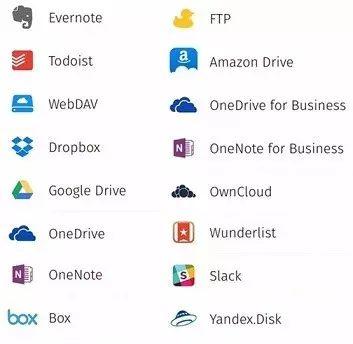
Scanbot 支持的第三方服务
▍其他小细节
一、快速重命名文档
两者都支持快速重命名文档,但是 Scanner 只能以日期和时间作为动态参数来重命名。Scanbot 支持的参数要比 Scanner 丰富。
标签,可根据需要预设;
地点,当前地理位置参数;
类型,App 预设字段,无法更改;
时间,当前日期&时间参数。
以上参数支持直接在输入框中快速搜索,提高效率。
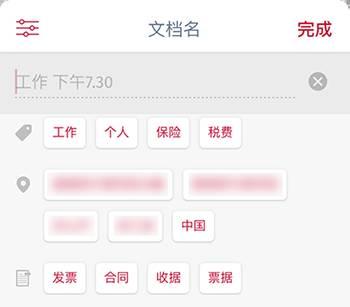
Scanbot 快速重命名可选字段
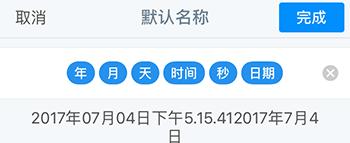
Scanner 支持的重命名参数

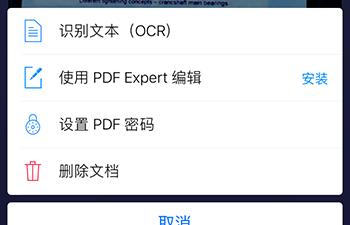
Scanner:请购买 PDF Expert
用多了你会发现,Scanbot 在细节上打磨的比 Scanner 好很多。比如 Scanner 前台上传文件,上传时只能干瞪着它的进度条。Scanbot 则是后台上传,上传同时可处理其他文件。
▍人无完人
Scanbot 是不是完美无缺?No no no!
Scanbot 无法把现有扫描文档合并,只能在当前基础上添加新的扫描。Scanner 可以合并文档,提高传输效率;
文档一旦扫描保存,若要重新调整扫描模式,Scanbot 必须重新扫描。而 Scanner 保存了原始照片,后续可以重新选择扫描模式。当然这也会占用更多存储空间,具体孰优孰劣看官们自己掂量吧,每个人侧重点不同;
Scanner 有个「处理流程」功能,比如上传网盘后自动删除本地文件,简单实用。Scanbot 只能手动删除,文件多了就不方便。
▍总结
Scanner 给我的感觉好比是一位不太愿易尝试新事物,安于现状的中年商务人员,虽然偶有学习新技能,但总是不痛不痒。Scanbot 更像是一位与时俱进、充满活力的少年,潜力无限。
一款优秀的效率 & 工具 App,必然需要与第三方服务有更多的联通,这是一个趋势也是我判断 App 是否优秀的标准之一。
另外,Scanbot 提供免费版试用,但是免费版相比付费版缺少了很多高级功能,比较有用的几个功能都需内购,包括:OCR、Magic Color 以及第三方服务支持,尤其是对第三方服务支持的缺失,直接影响使用体验。

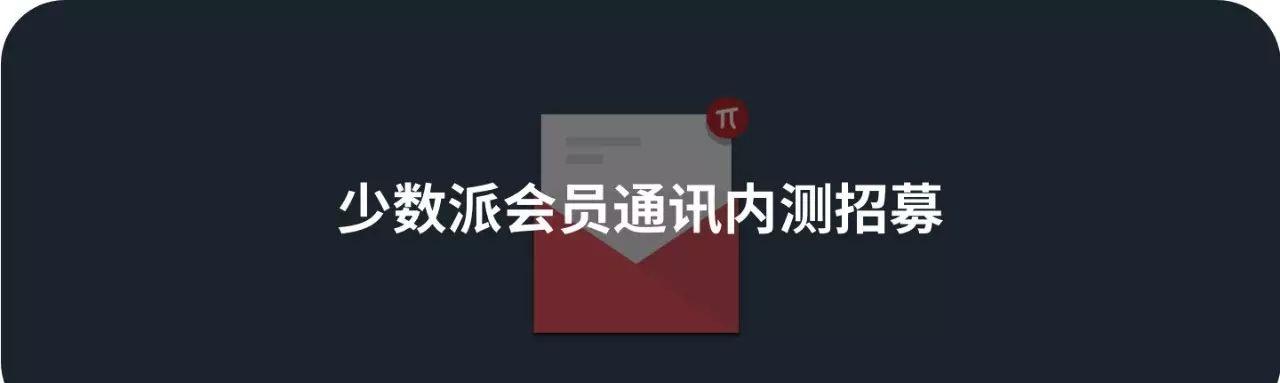
输入框键入以下关键词,获取相关精选文章??
Chrome┃Android┃小工具┃脑图┃睡眠